Teste seu checkout Shopify
O objetivo desta etapa é garantir o sucesso das funcionalidades anteriores.
- Acesse a sua loja da plataforma Shopify, selecione algum produto para compra e siga com o preenchimento
sobre Informações de contato, Entrega e clique em Continuar com frete/Continuar com o pagamento. Em formas de pagamento, observe o método de pagamento Pagaleve disponível, sob o nome Pix 4x sem juros,
configurado nas etapas anteriores:
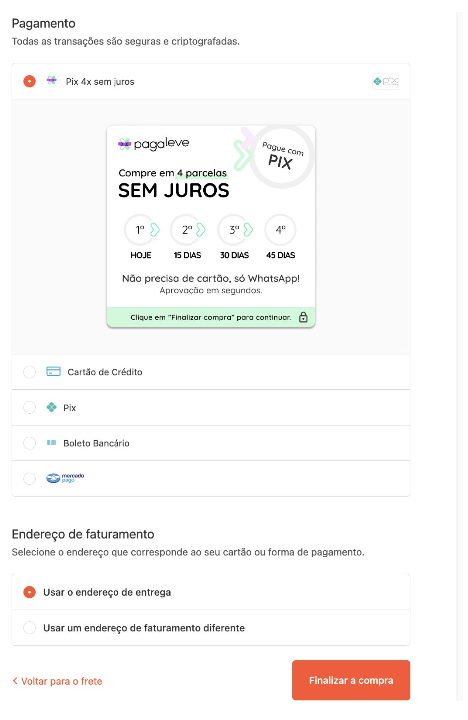
- Clique em Finalizar compra:
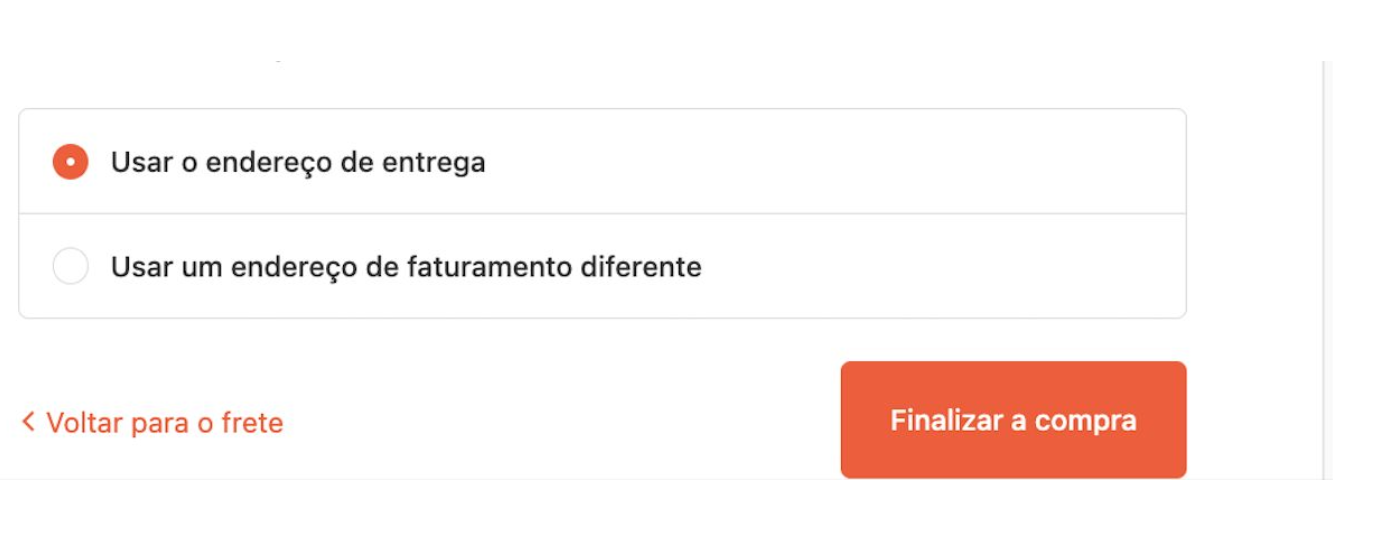
- Acompanhe o processamento e redirecionamento da página na Shopify para o checkout (modal) da Pagaleve:
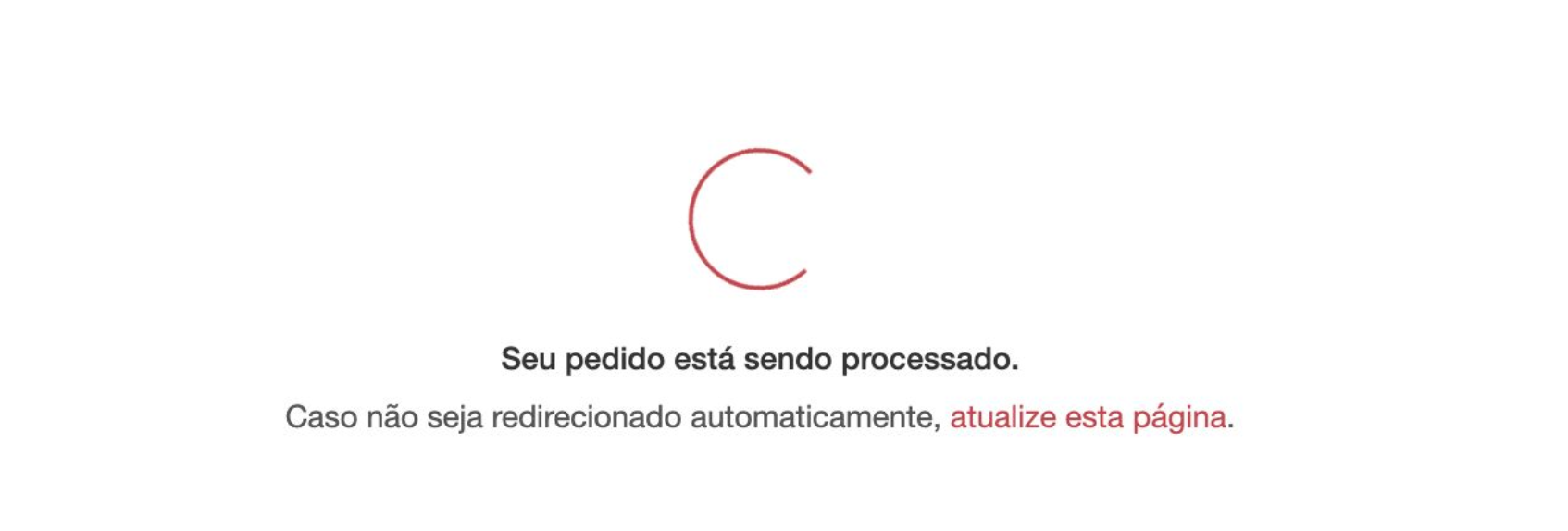
- A Shopify redicionará o customer para o checkout (modal) da Pagaleve, para que insira as informações e siga com o cadastro de análise:
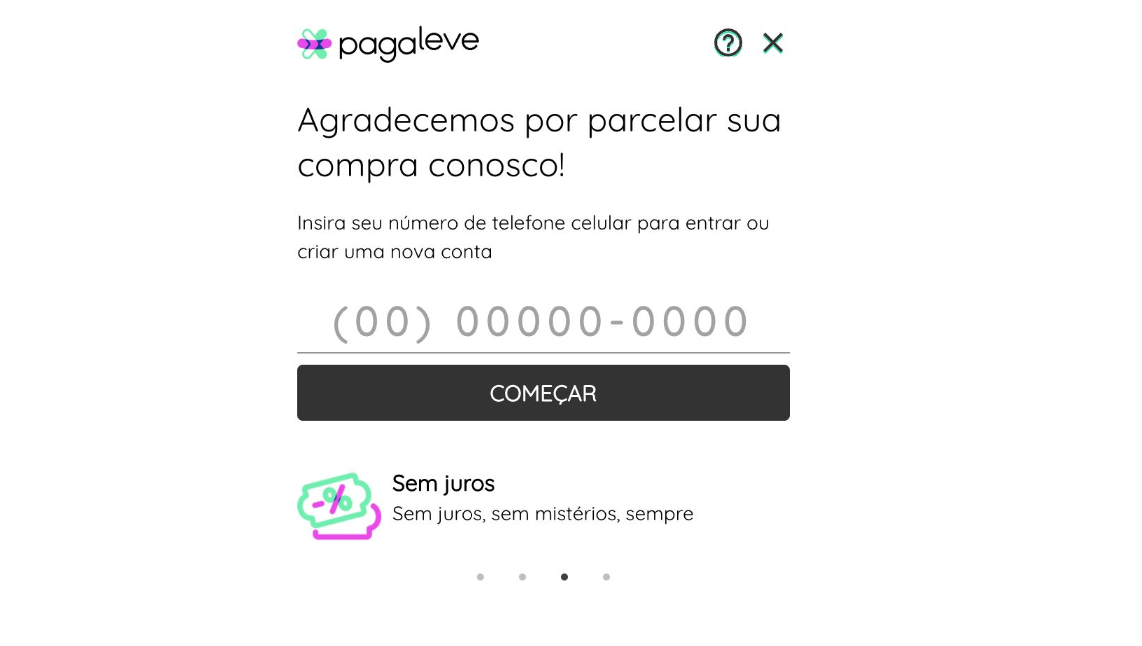
A partir deste ponto, não há necessidade de continuar com o processo de inserir o código recebido na tela de checkout. Este processo é apenas uma validação. As telas seguintes a inserção do código dizem respeito ao processo da Pagaleve de análise de crédito. Caso prossiga, tenha em mente que será uma compra real.
Com isto, o processo de validação e integração foi finalizado.
Updated 4 months ago
